Microsoft Excel es una de las herramientas más potentes y versátiles para la gestión de datos, pero muchas veces solo se aprovecha una pequeña parte de sus funcionalidades. Conocer ciertos trucos y atajos no solo aumenta tu productividad, sino que también te permite trabajar con mayor precisión y, de paso, impresionar a tus compañeros de trabajo.
En este artículo descubrirás varios trucos de Excel que te ahorrarán horas y harán que parezcas todo un experto.

Atajos de teclado que marcan la diferencia
Trabajar con el ratón es útil, pero en Excel los atajos de teclado son la clave para ahorrar tiempo. Algunos de los más prácticos son:
Navegación rápida en celdas
-
- Ctrl + Flechas: te permite moverte de manera instantánea al último valor de una fila o columna. Ideal para bases de datos extensas.
- Ctrl + Inicio: vuelve directamente a la celda A1.
- Ctrl + Fin: te lleva a la última celda con datos del rango.
Selección inteligente
-
- Ctrl + Barra espaciadora: selecciona toda la columna de la celda activa.
- Shift + Barra espaciadora: selecciona toda la fila.
- Ctrl + Shift + Flechas: selecciona grandes rangos de datos de forma inmediata.
Formato exprés
-
- Ctrl + 1: abre el cuadro de formato de celdas, donde puedes personalizar número, alineación, fuente, bordes y relleno.
- Ctrl + Shift + $: aplica formato de moneda.
- Ctrl + Shift + %: aplica formato de porcentaje.
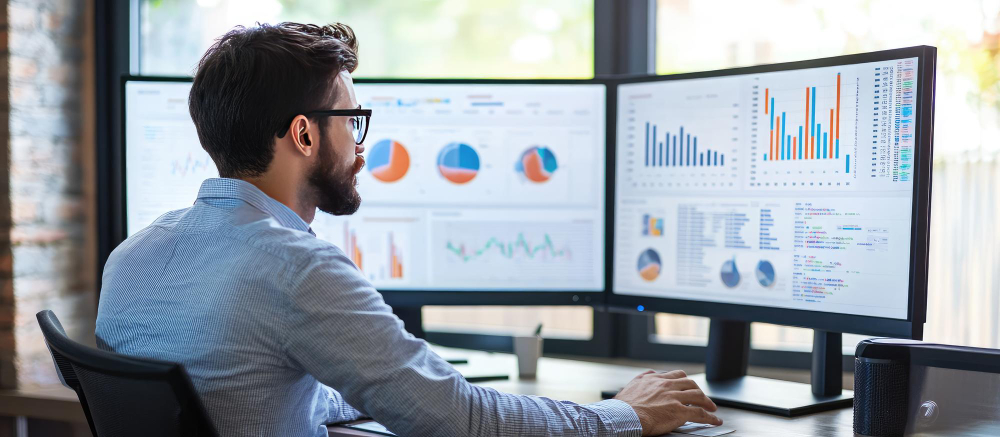
Funciones que todo usuario avanzado debería dominar
Más allá de SUMA y PROMEDIO, Excel tiene funciones muy potentes que permiten resolver tareas complejas en segundos.
BUSCARX: el sucesor de BUSCARV
La función BUSCARX simplifica la búsqueda de valores en tablas y supera las limitaciones de BUSCARV.
Sintaxis:
=BUSCARX(valor_buscado; matriz_buscada; matriz_resultado; [si_no_se_encuentra]; [modo_coincidencia]; [modo_búsqueda])
Ventajas frente a BUSCARV:
-
- No requiere que la columna buscada esté en la primera posición.
- Permite búsquedas tanto verticales como horizontales.
- Evita errores comunes devolviendo un valor personalizado si no encuentra coincidencias.
FILTRAR: crea vistas dinámicas
Con FILTRAR puedes obtener un subconjunto de datos sin necesidad de usar tablas dinámicas.
Ejemplo:
=FILTRAR(A2:C100; C2:C100=»Ventas»)
Devuelve solo las filas donde la columna C sea igual a «Ventas».
UNICOS: elimina duplicados al instante
En lugar de usar “Quitar duplicados”, la función UNICOS crea una lista limpia automáticamente.
=UNICOS(A2:A100)
Ideal para generar listas de clientes, productos o categorías únicas.
SECUENCIA: genera números sin arrastrar
Si necesitas crear series numéricas rápidamente, SECUENCIA lo hace sin esfuerzo:
=SECUENCIA(10;1;1;2)
Esto genera una columna de 10 números, empezando en 1 y sumando de 2 en 2.

Tablas Dinámicas: Tu aliado para analizar datos
Las tablas dinámicas son una de las herramientas más potentes de Excel. Permiten resumir, agrupar y analizar grandes volúmenes de información con pocos clics.
Consejos prácticos para tablas dinámicas
-
- Usa campos calculados: te permiten crear operaciones adicionales sin modificar la tabla original.
- Agrupa fechas automáticamente: con un clic puedes agrupar por días, meses o años.
- Filtros dinámicos con segmentaciones: facilitan la interacción visual y convierten tu tabla en un mini dashboard.
Ejemplo: si tienes 20.000 registros de ventas, una tabla dinámica puede resumir en segundos las ventas por producto, región o vendedor.
Formatos Condicionales Inteligentes
El formato condicional es ideal para visualizar patrones y detectar errores.
Trucos con formato condicional
-
- Resaltar duplicados: selecciona la columna → Formato condicional → “Valores duplicados”.
- Escalas de color: aplica un gradiente (verde para valores altos, rojo para bajos) y así identificar de un vistazo tendencias.
- Reglas personalizadas con fórmulas: por ejemplo:
=MOD(FILA();2)=0
Colorea filas pares automáticamente para mejorar la legibilidad.
Validación de Datos: Evita errores en la entrada
Si compartes archivos con otros usuarios, la validación de datos es fundamental para mantener la coherencia.
Ejemplos prácticos
-
- Listas desplegables: define un rango con las opciones válidas y crea menús dentro de las celdas.
- Restricciones numéricas: por ejemplo, permitir solo valores entre 0 y 100.
- Mensajes de error personalizados: guía al usuario con indicaciones claras cuando introduce datos incorrectos.
Esto no solo evita errores, sino que convierte tu hoja en una aplicación interactiva.
Power Query: Automatiza procesos repetitivos
Si trabajas con datos que provienen de distintas fuentes (CSV, TXT, bases de datos o páginas web), Power Query es tu mejor aliado.
Qué puedes hacer con Power Query
-
- Importar datos desde múltiples archivos en segundos.
- Combinar tablas con miles de registros sin fórmulas complejas.
- Transformar datos (quitar columnas, separar textos, cambiar formatos de fecha) de manera automática.
Lo mejor: una vez creada la consulta, puedes actualizarla con un clic y tener siempre la información al día.
Gráficos Dinámicos y Slicers
Un buen gráfico puede comunicar más que una tabla llena de números. Excel permite crear gráficos dinámicos vinculados a tablas dinámicas y potenciarlos con segmentadores (slicers).
Ventajas
-
- Filtras información en tiempo real.
- Facilitas la interpretación de datos a usuarios no técnicos.
- Puedes combinarlos con paneles de control interactivos.
Por ejemplo, un gráfico dinámico de barras con un slicer de “Región” permite analizar ventas por zona con un simple clic.
Trucos adicionales para parecer un experto
Nombres definidos
Asigna nombres a rangos de celdas para que tus fórmulas sean más fáciles de entender:
=SUMA(Ventas2024)
es mucho más claro que =SUMA(A2:A5000).
Combinar celdas sin perder información
En lugar de usar “Combinar y centrar”, utiliza Centrar en la selección desde el menú de formato de celdas. Así evitas errores al ordenar datos.
Pegar valores rápidamente
Cuando copies datos con fórmulas, usa Ctrl + Alt + V → V → Enter para pegar solo valores. Esto evita que arrastres fórmulas innecesarias.
Conclusión
Dominar Excel no significa memorizar miles de fórmulas, sino aprender a usar las funciones y herramientas adecuadas para cada situación. Atajos de teclado, funciones modernas como BUSCARX o FILTRAR, tablas dinámicas, validación de datos y Power Query son algunos de los recursos que pueden ahorrarte horas de trabajo y permitirte trabajar de manera más profesional.
El siguiente paso es practicar. Aplica uno o dos de estos trucos en tu día a día y pronto notarás cómo tu flujo de trabajo mejora notablemente. Con el tiempo, no solo serás más eficiente, sino que también tendrás la habilidad de resolver problemas complejos en cuestión de segundos… y sí, te verán como un auténtico genio del Excel.
Si estás interesado en saber más sobre nuestras formaciones no dejes de echar un ojo a nuestros cursos de excel para empresas










